Cara Install Extension Pack Pada VirtualBox
Halo
teman-teman semua, selamat datang kembali pada Web Blog kami, yaitu
Awonapa Jr. Pada kesempatan ini kita akan sharing mengenai Tutorial Belajar Linux Untuk Pemula, Yaitu membahas Cara Install Extension Pack Pada VirtualBox.
Pada artikel sebelumnya, kita sudah membahas mengenai Pengertian VirtualBox dan Cara Download Virtualbox dan Cara Install Virtualbox di Windows 7, 8, dan 10 , dan pada kesempatan ini, kita masih akan berkutik di dalam lingkungan VirtualBox. Yaitu kita akan membahas mengenai Extension Pack pada VirtualBox.
Pengertian VirtualBox
Oracle VM Virtualbox atau VirtualBox adalah software atau aplikasi yang bersifat open source, yang biasanya berkaitan dengan Virtualisasi.
Apa Itu Extension Pack
Extension Pack pada virtualbox adalah fitur tambahan atau plugin atau tools yang digunakan supaya VirtualBox yang kita gunakan dapat beroperasi secara Maksimal.
Apa Kegunaan Extension Pack
Oke kita sudah mengetahui apa itu Extension Pack, dan sekarang sebenarnya apa kegunaan dari Extension Pack itu. Berikut ini Jawaban nya :
Sesuai dengan situs resmi dari Virtualbox.org bahwa Kegunaan dari Extension pack itu adalah Dukungan untuk perangkat USB 2.0 dan USB 3.0, VirtualBox RDP, enkripsi disk, boot NVMe dan PXE untuk kartu Intel.
Jadi seperti itu adalah kegunaan dari Extension Pack pada VirtualBox.
Cara Download Extension Pack
Sebelum kita mengunduh atau download extension pack nya, harap perhatikan bahwa versi virtualbox dan extension pack harus SAMA. Jika tidak kemungkinan hasilnya tidak akan maksimal atau mungkin juga gagal.
Cara Cek Versi VirtualBox
Untuk mengecek versi virtualbox, berikut ini caranya :
- Buka Virtualbox
- Lalu klik menu bantuan atau help lalu klik tentang virtualbox atau about virtualbox seperti ini :
- Jika sudah, maka berikut ini tampilan yang seharusnya muncul di layar teman-teman.
- Dapat teman-teman perhatikan, bahwa disitu terdapat versi dari virtualbox yaitu Versi 6.1.22 r144080 (Qt5.6.2).
Download Extension Pack VirtualBox
Jika sudah mengetahui versi dari virtualbox nya, maka teman-teman dapat mengunduh extensi pada situs virtualbox.org atau bisa https://www.virtualbox.org/wiki/Downloads.
Jika sudah terbuka, silahkan klik bagian section VirtualBox 6.1.22 Oracle VM VirtualBox Extension Pack, nah disitu adalah tempat mengunduh Extension Pack Sesuai dengan versi terbaru dari Virtualbox nya. Teman-teman dapat mengunduh dengan cara mengklik link All supported platforms .
Jika sudah silahkan tunggu hingga selesai mengunduh extension pack virtualbox, dan jika sudah selesai maka seperti berikut ini file extension pack nya.
Tahap berikutnya adalah proses instalasi atau menambahkan ekstensi pada Virtualbox nya.
Cara Install Extension Pack pada VirtualBox
Untuk instalasi Extension Pack nya, silahkan ikuti gambar dibawah ini .
- Klik file atau berkas lalu preferences atau bisa juga menggunakan shortcut CTRL+G.
- Berikutnya silahkan klik tab atau menu Extensions lalu klik tombol tambah hijau seperti gambar dibawah ini.
- Jika sudah, silahkan teman-teman cari letak dari extension yang sudah tadi kita unduh, lalu klik open
- Berikutnya, teman-teman akan dihadapkan dengan pertanyaan dari virtualbox nya, disini kita bisa klik install saja.
- Setelah itu akan ada Peraturan License dari Virtualbox nya, teman-teman bisa membaca nya atau langsung scroll sampai bawah, dan klik I Agree atau Setuju.
- Jika sudah, silahkan tunggu hingga selesai dan finish.
Sebelum itu, mari kita cek apakah usb versi 3 bisa kita gunakan, berikut ini adalah hasilnya,
Baik teman-teman, cukup seperti itu untuk Tutorial Belajar Linux Untuk Pemula Cara Install Extension Pack Pada VirtualBox. Semoga tutorial ini bermanfaat untuk kita semua.
- Download Virtualbox
- Install Extension Pack Virtualbox



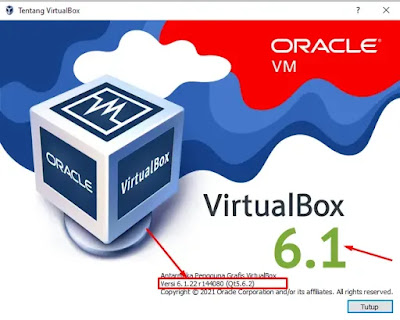
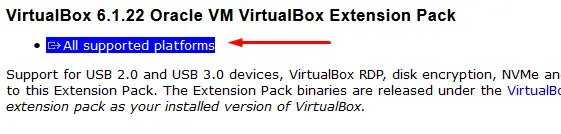


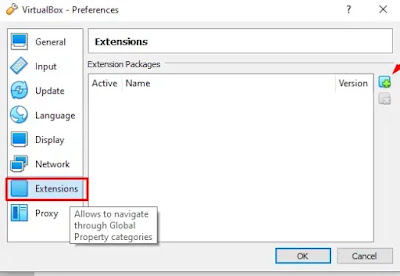
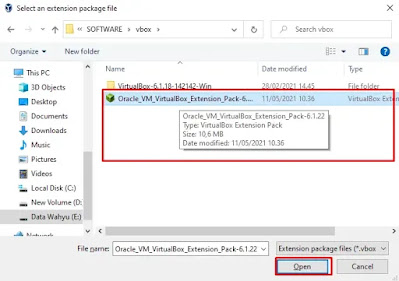
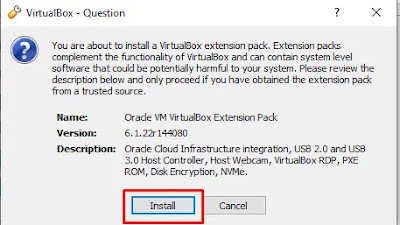



Posting Komentar untuk "Cara Install Extension Pack Pada VirtualBox"